发布时间:2024-11-21 10: 00: 00
在软件开发中,能快速查找和理解代码的引用关系对提高工作效率至关重要。Source Insight作为一款强大的代码编辑和分析工具,提供了引用查找功能,帮助开发者快速定位代码片段和了解代码逻辑。那么,如何在Source Insight引用查找,又Source Insight怎么通过引用查找找到相关代码呢?接下来,我们将详细介绍这方面的内容。
一、如何在Source Insight引用查找
使用Source Insight的引用查找功能非常简单,有几个步骤可以帮助你快速上手。
选中你要查找的符号
比如你想查找某个函数的引用,首先在代码中找到这个函数名,然后用鼠标选中它。
启动引用查找
选中后,右键点击该符号,在弹出的菜单中选择“查找引用”(Find References)。你也可以使用快捷键,这样会更方便。
查看结果
一旦你启动查找,Source Insight就会列出所有引用这个符号的地方。你可以看到引用的位置、文件名和行号。通过双击某个结果,系统会直接跳转到对应的代码位置,让你快速查看。
过滤和排序
结果出来后,你可以根据需要过滤和排序,选择查看特定类型的引用,比如只看函数调用或者变量使用。这能帮助你快速找到想要的信息。
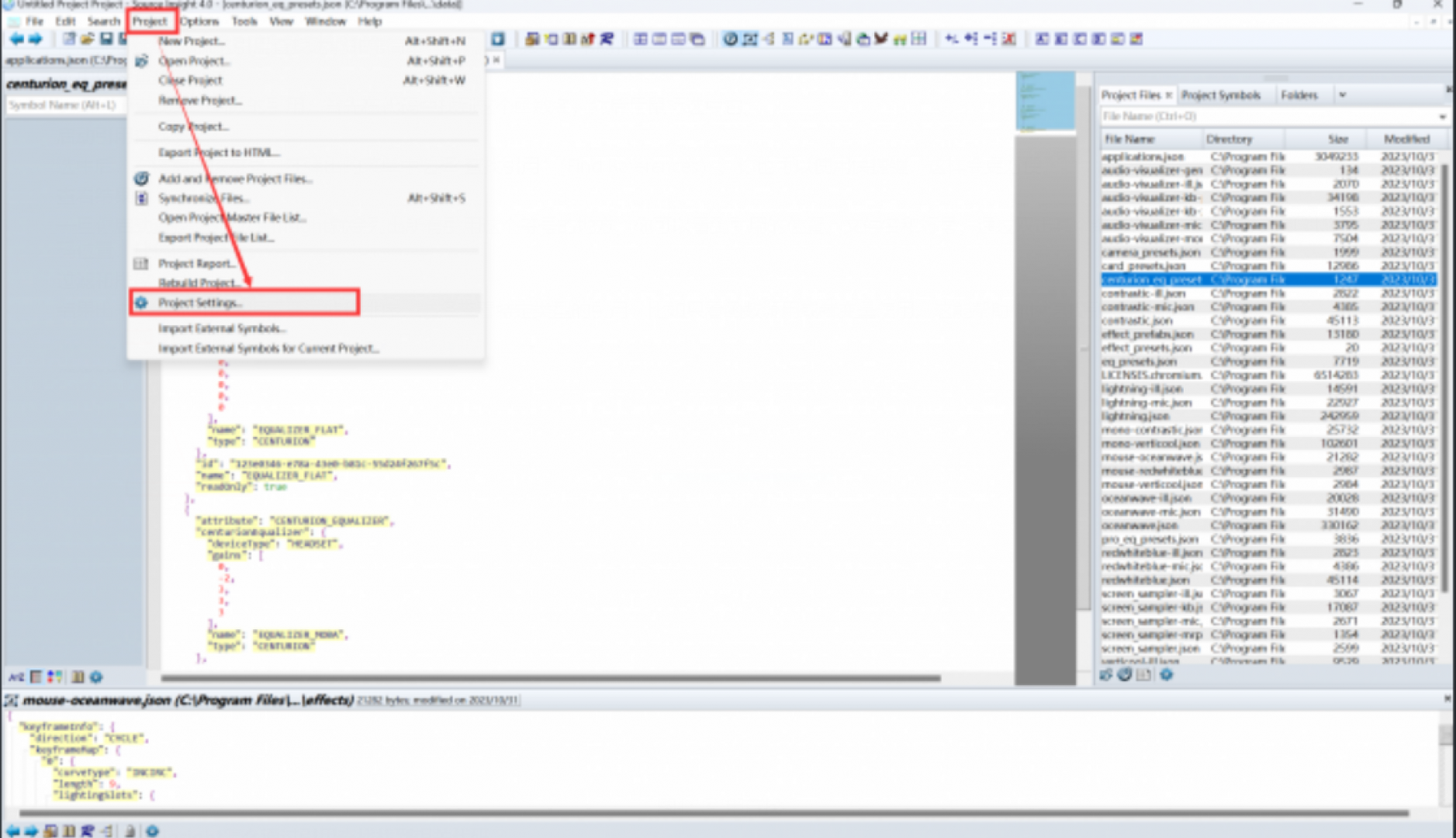
二、Source Insight怎么通过引用查找找到相关代码
使用引用查找不仅仅是找某个符号,还是理解代码之间关系的好方法。通过引用查找,你可以更好地把握代码的结构。
查找所有引用
你可以通过引用查找功能,找到某个函数在整个项目中的所有调用。这样一来,你就能更清晰地理解这个函数的作用。
分析引用关系
找到引用后,可以查看哪些代码调用了这个函数,或者这个变量在哪里被使用。这样,你可以清楚地看到代码之间的关系,了解它们是如何相互作用的。
追踪上下游代码
不妨顺便看看这个函数的返回值在哪里被使用。通过追踪上下游代码,你能更全面地理解代码逻辑,提升维护和优化代码的能力。
记录引用信息
你可以将重要的引用记录下来,方便之后查阅。这样可以帮助你形成更系统的代码理解,特别是在团队协作时,提高沟通效率。
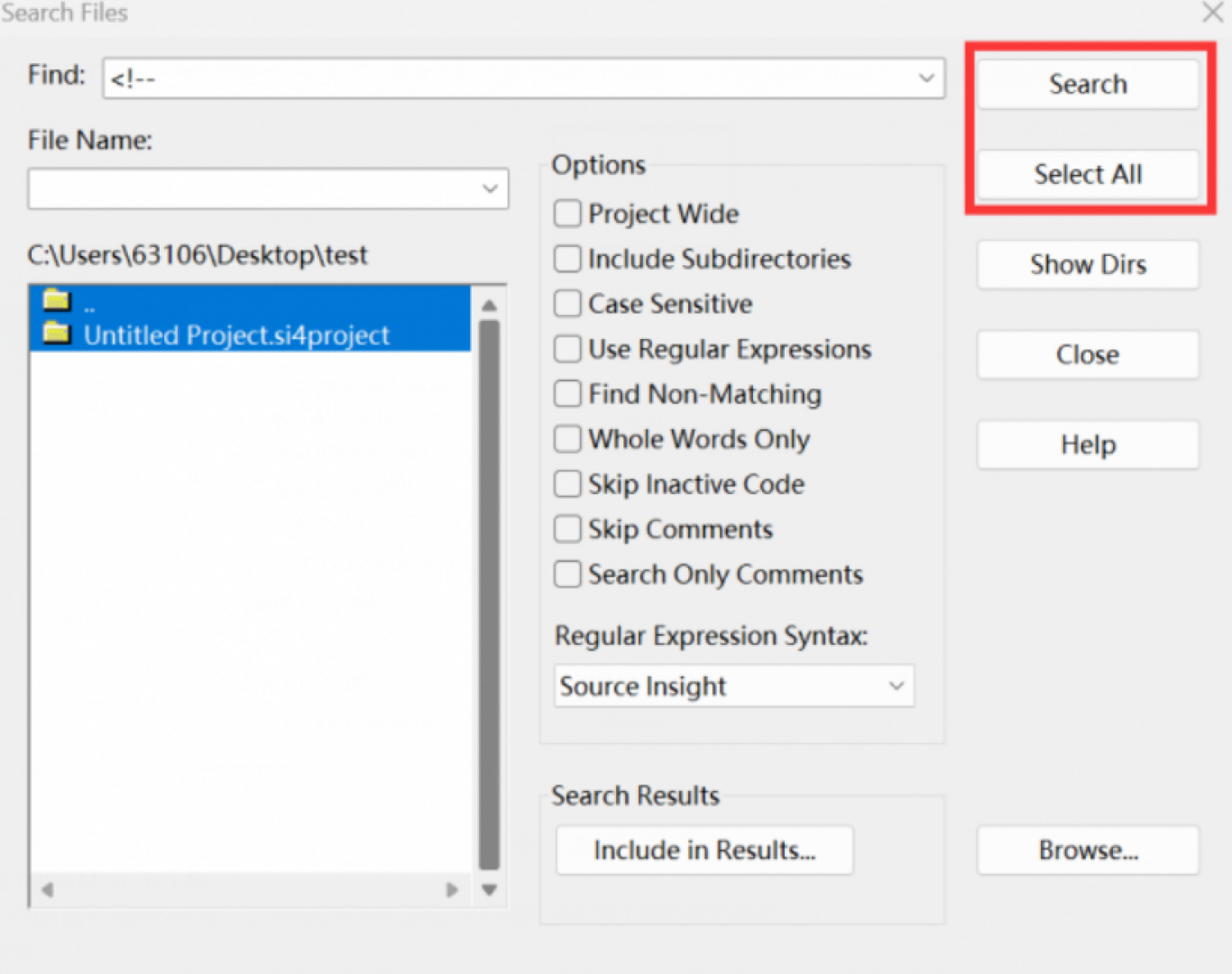
三、Source Insight怎么打开已有工程
为了使用Source Insight的引用查找功能,你得先打开一个工程。以下是打开已有工程的简单步骤:
启动Source Insight
首先,打开Source Insight软件。如果之前有工程打开,可以直接切换;如果没有,就需要选择新建或打开已有工程。
打开已有工程
点击菜单栏中的“文件”,选择“打开工程”(Open Project)。然后浏览到存储工程文件的位置,选择合适的工程文件并点击“打开”。
加载和索引文件
一旦打开工程,Source Insight会自动加载所有源文件,并进行索引。这是为了让系统能够快速定位代码。加载完成后,你就可以开始使用各种功能了。
浏览工程结构
工程加载后,可以在左侧的导航栏查看文件结构。通过双击文件,你能快速打开并编辑代码,同时进行引用查找等操作。
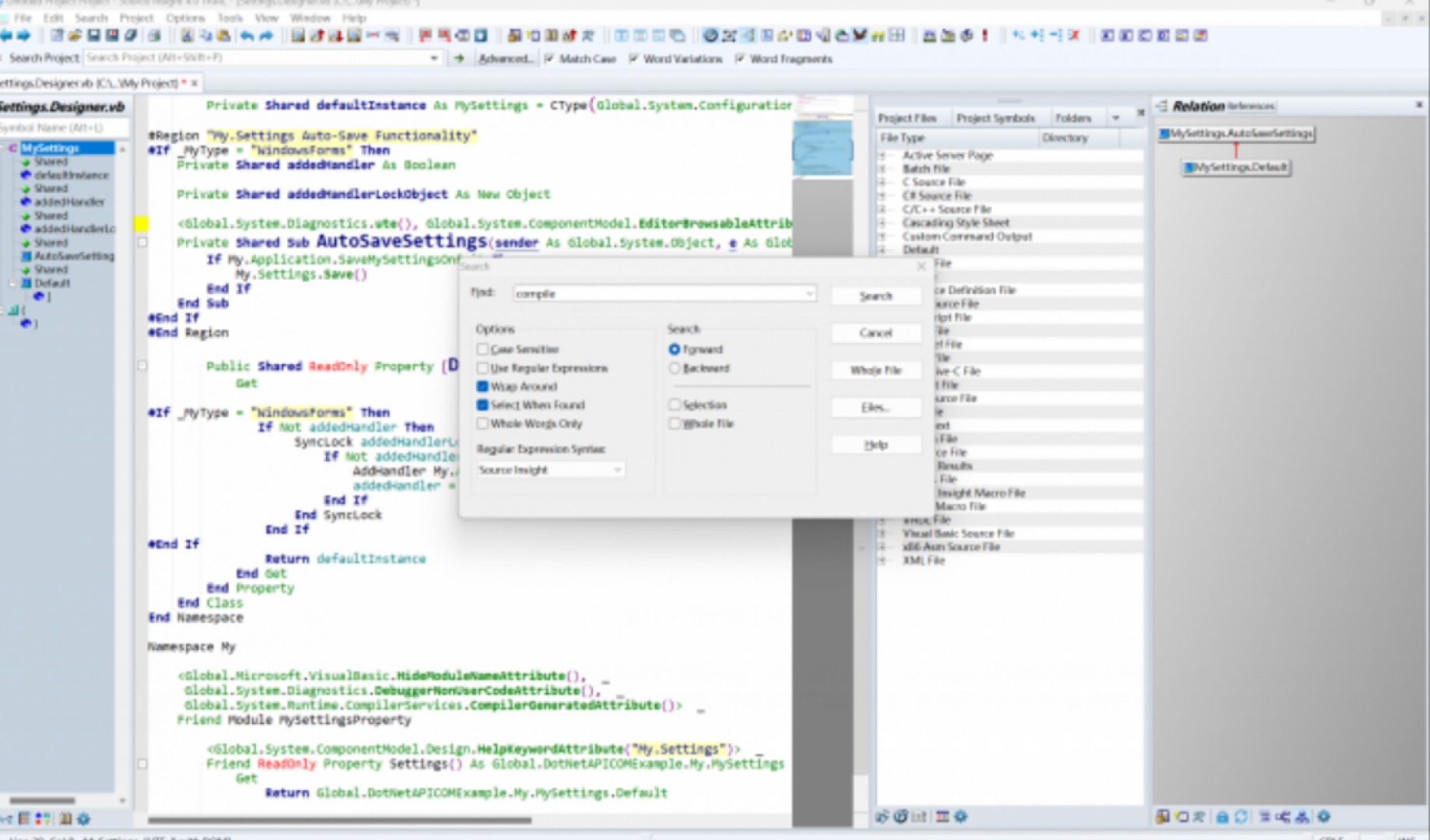
四、总结
通过“如何在Source Insight引用查找,Source Insight怎么通过引用查找找到相关代码”,我们看到了Source Insight如何帮助开发人员高效定位代码和理解代码结构。掌握这些技巧后,你能在复杂的代码中快速找到所需信息,提高工作效率。希望这篇文章能帮助你在使用Source Insight时更加顺利,让你的开发工作变得更简单高效。
展开阅读全文
︾